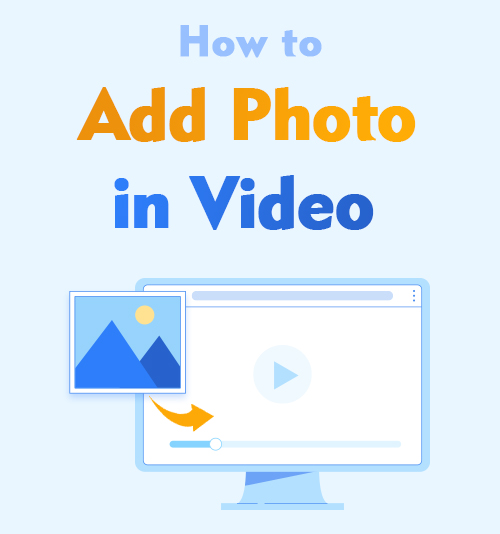
В век Интернета вам может понадобиться снимать видео по разным причинам. Многочисленные приложения на ваших компьютерах и мобильных телефонах помогут вам в добавление водяного знака на видео. Тем не менее, вы когда-нибудь сталкивались с ситуацией, когда вы не можете быстро вставить картинки в видео?
Мы покажем вам 4 простых способа добавить фото в видео на Windows, Mac, Android и iPhone. Каждый поставляется с подробными шагами.
Бьюсь об заклад, вам понравится это руководство, если вам нужно научиться накладывать изображение на видео.
Давайте начнем!
Содержание:
Часть 1: Как вставить изображение в видео в Windows — AnyErase
Для пользователей Windows существует множество приложений для вставки изображений в видео. Тем не менее, каждая программа имеет различные функции и крутую кривую обучения.
Тем не менее, сегодня я хочу порекомендовать мощную программу, которая не требует много времени для наложения картинки на видео.
AnyErase, превосходный инструмент для создания водяных знаков, позволяет не только удалять водяные знаки из видео, но и добавлять водяные знаки к видео, включая текст и изображения. Это очень простое в использовании приложение, и вам понадобится всего одна или две минуты, чтобы вставить изображение в видео.
Здесь мы расскажем, как вставить картинку в видео.
Прежде чем мы начнем, загрузите и установите AnyErase на свой компьютер.
AnyErase
Удаляйте водяные знаки с видео и изображений волшебным образом
- для Windows 10/8/7
- для Mac OS X 14+
- для Android
- Запустите AnyErase и нажмите «Добавить видео водяной знак» кнопку, чтобы добавить видео.
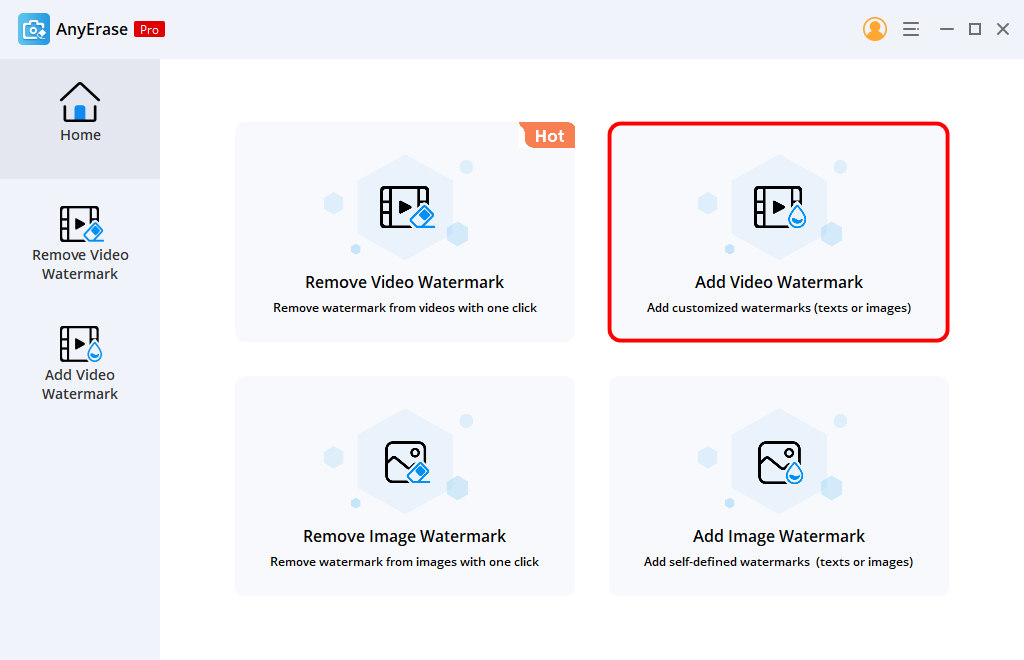
- Нажмите «Добавить изображение» вкладку в правом углу, чтобы импортировать изображение, которое вы хотите вставить.
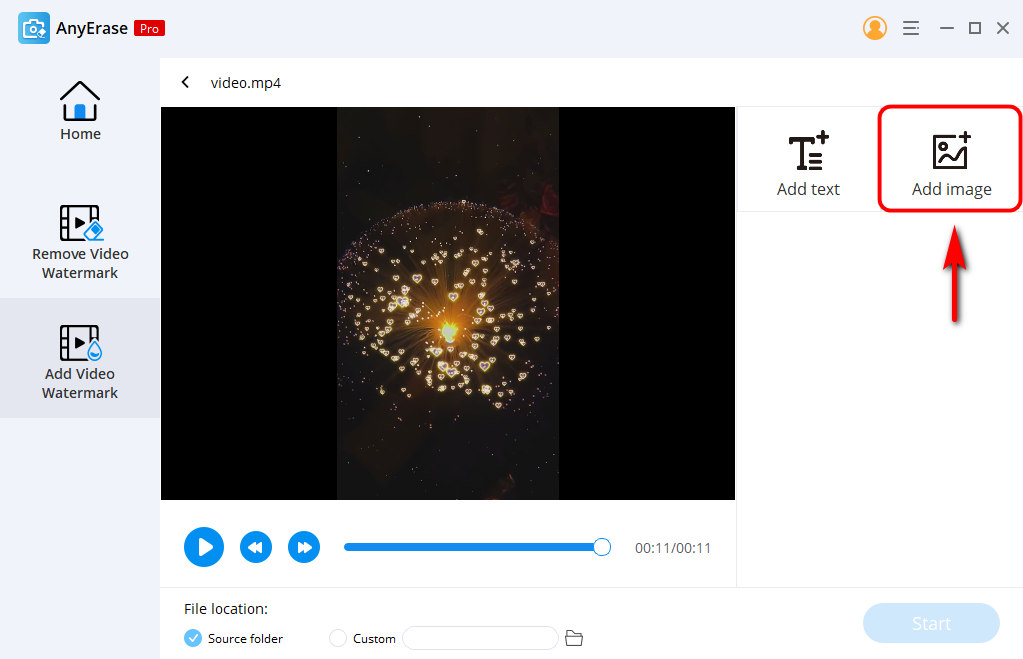
- Отрегулируйте размер и положение изображения. Когда вы будете удовлетворены итоговой работой, нажмите кнопку "Начало" кнопку, чтобы сохранить отредактированное видео на свой компьютер. После завершения процесса откройте папку, содержащую ваше видео.
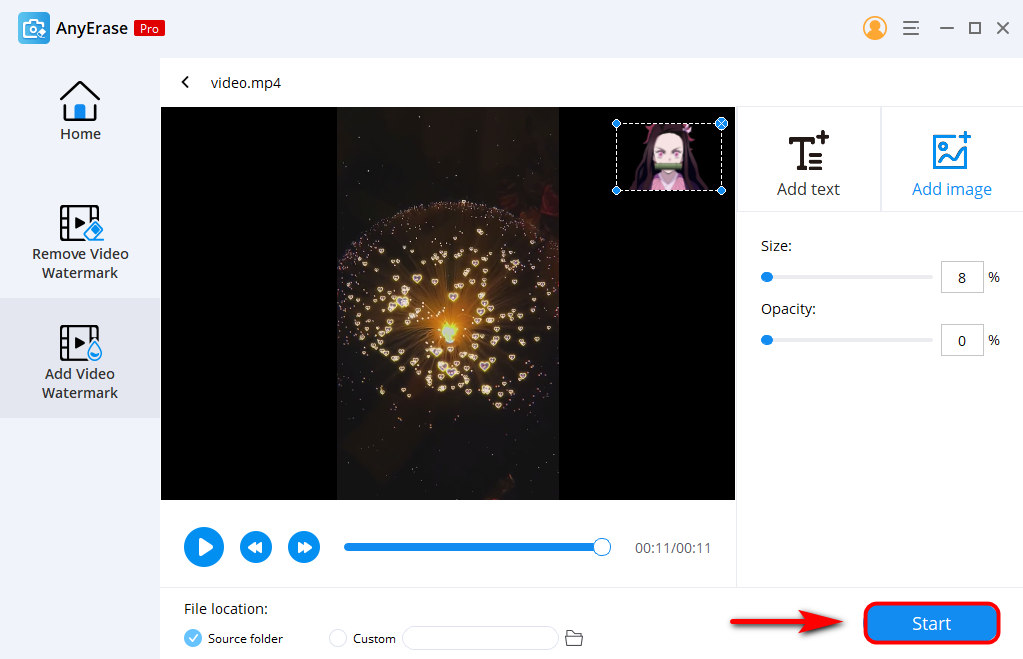
Часть 2. Как добавить фото к видео на Mac — iMovie
iMovie — бесплатное программное обеспечение для macOS. Таким образом, пользователям Mac не нужно полагаться на сторонние программы для добавления изображений в видео. iMovie — это программа начального уровня, но это фантастическое приложение для редактирования видео для пользователей Mac.
Вы можете редактировать и добавлять эффекты, музыку и даже помещать изображения в видео, что занимает всего несколько кликов.
Вот как добавить картинку к видео в iMovie:
- Откройте приложение iMovie из Finder или Launchpad и начните новый проект.
- Нажмите на «Файл» меню и выберите пункт «Импорт Медиа» чтобы добавить свое видео и фото в приложение. Затем перетащите видео и изображение на временную шкалу.
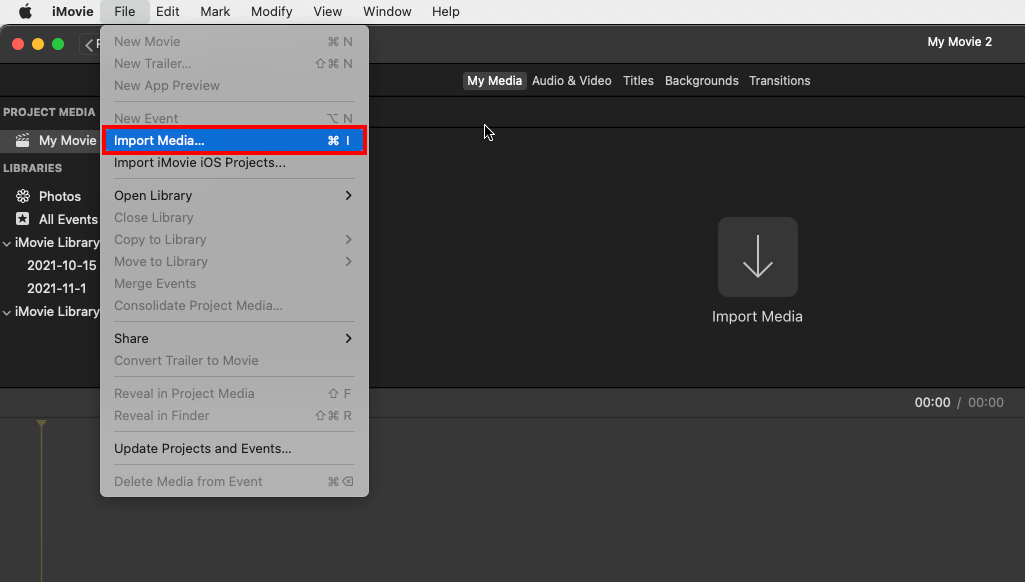
- Нажмите раскрывающееся меню слева и выберите «Картинка в картинке. ” Вы можете перетащить изображение в любую часть экрана, где вы хотите, чтобы оно отображалось.
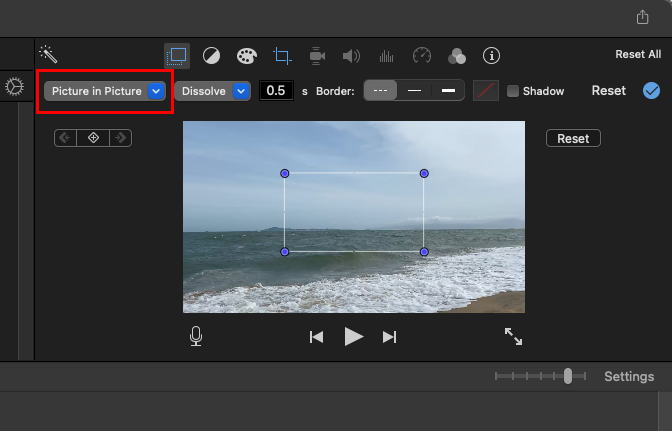
- Нажмите на "Поделиться" меню. Вы можете прикрепить его к электронному письму, загрузить напрямую или экспортировать файл на свой компьютер.
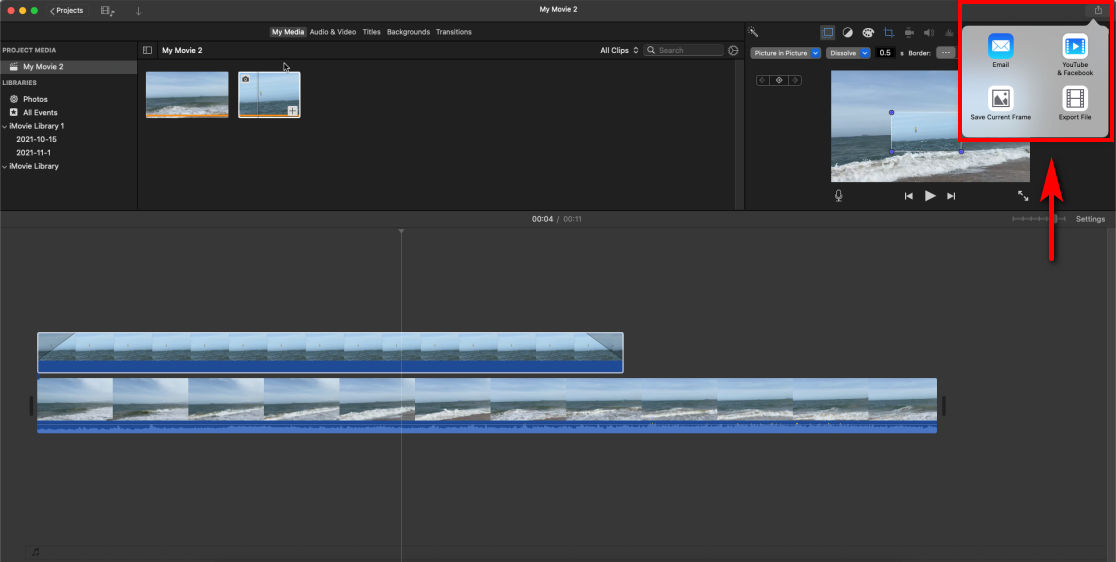
Часть 3: Как вставить картинку в видео на Android – YouCut
Существует бесчисленное множество приложений для наложения изображения на видео на устройствах Android. Однако, если вам сложно выбрать из множества вариантов, попробуйте наши варианты. Здесь мы выбрали одно из лучших приложений из списка, которое поможет вам добавлять фотографии в видео на вашем устройстве Android.
YouCut, мощное приложение для редактирования видео, позволяет редактировать и ретушировать любые видео на ваших устройствах. Например, вы можете использовать его для добавления изображения в MP4. Все, что вам нужно сделать, это импортировать видео, к которому вы хотите добавить фотографии, выбрать изображения, а приложение позаботится обо всем остальном за вас.
Вот как вставить изображение в видео в YouCut:
- Откройте приложение YouCut на своем телефоне, нажмите «+» (плюс) значок и выберите свое видео.
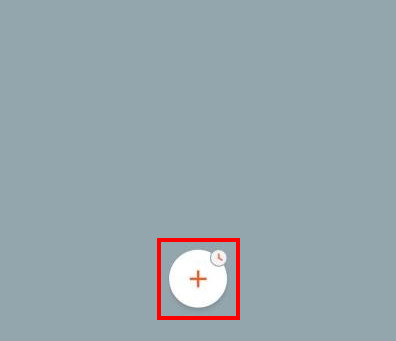
- Нажмите на "пип", и это позволит вам выбрать изображение, которое вы хотите добавить к своему видео.
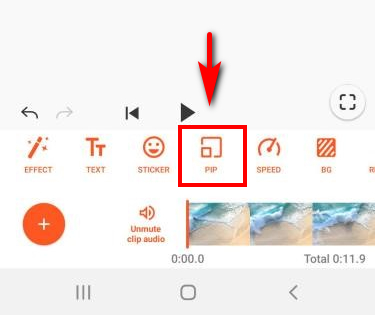
- Отрегулируйте размер и положение изображения. Когда окончательная работа выглядит нормально, нажмите на «Сохранить» в правом верхнем углу, чтобы сохранить свежий видеофайл. Затем вы можете дополнительно полировать видео с помощью встроенных инструментов.
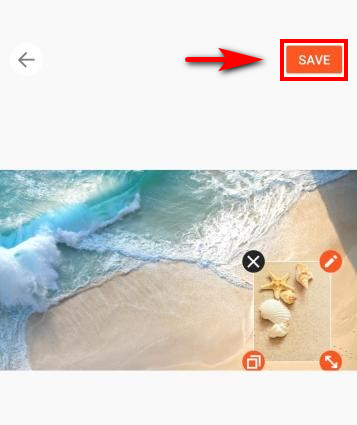
Часть 4: Как добавить изображение в видео на iPhone – InShot
Существует бесчисленное множество приложений, которые можно использовать для добавления изображений в видео на iPhone. Однако многие из них сложны в использовании и требуют времени для изучения. Предположим, вы хотите быстро добавить фотографию к видео. Вы можете использовать приложение под названием InShot, бесплатный видеоредактор, доступный для устройств на базе iOS и Android.
Вот как добавить фото в видео с помощью InShot:
- Запустите приложение InShot и коснитесь значка "Видео" возможность начать видео проект.
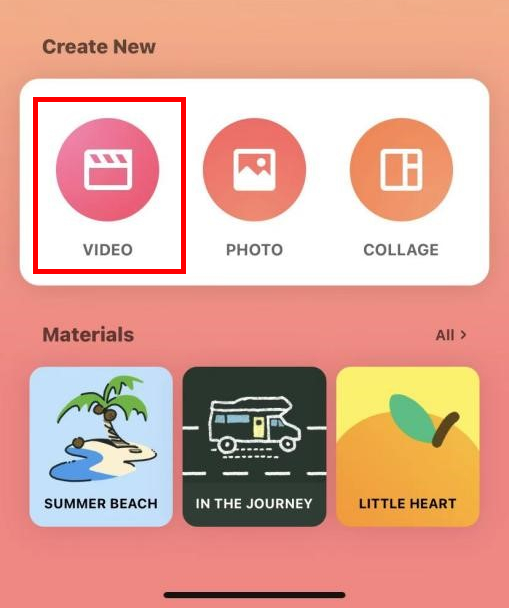
- Нажмите на «Новый» и выберите видео, к которому вы хотите добавить изображение.
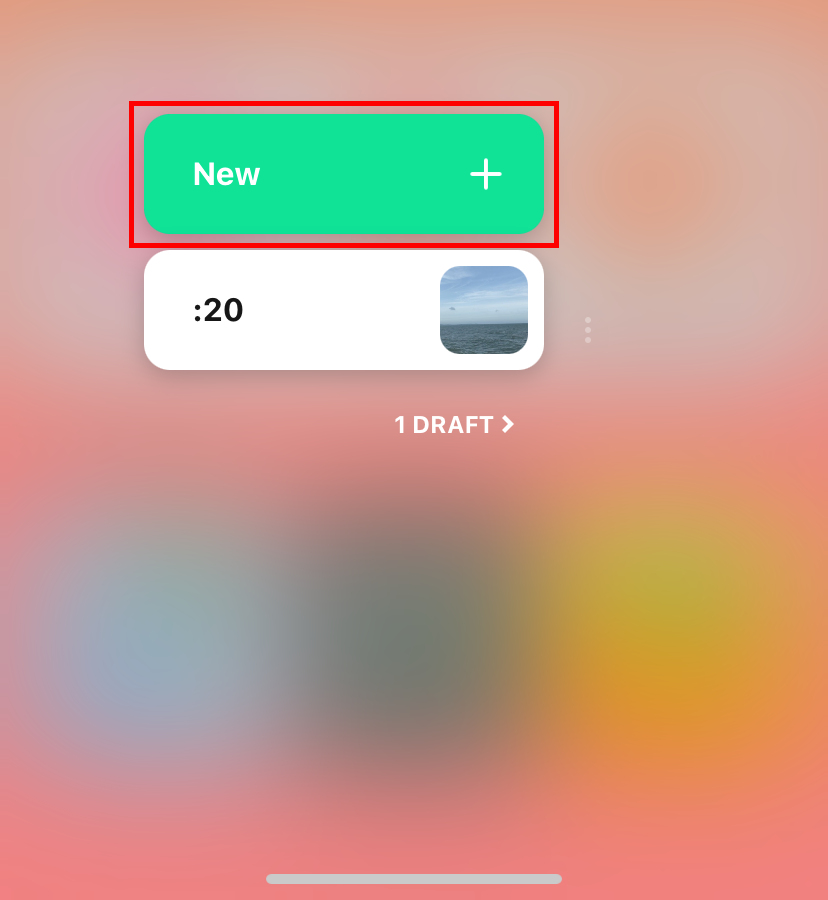
- Нажмите «пип» и выберите изображение, которое хотите вставить в видео. Затем вы можете настроить размер и положение изображения. После этого коснитесь галочки, чтобы подтвердить изменения.
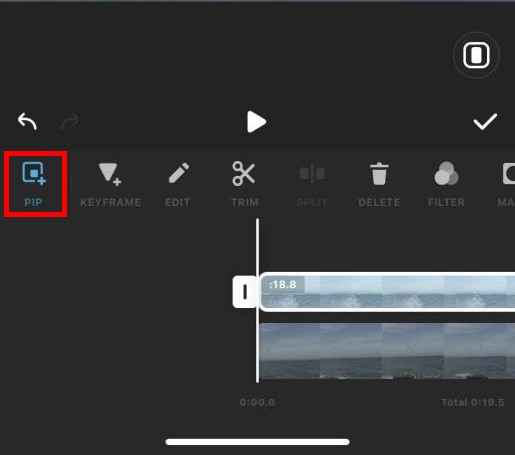
- Помимо наложения изображения на видео, вы можете настроить видео с помощью разрешения, частоты кадров и формата в зависимости от ваших потребностей. Когда все будет готово, нажмите кнопку Share значок в правом верхнем углу и выберите «Сохранить», чтобы сохранить отредактированное видео.
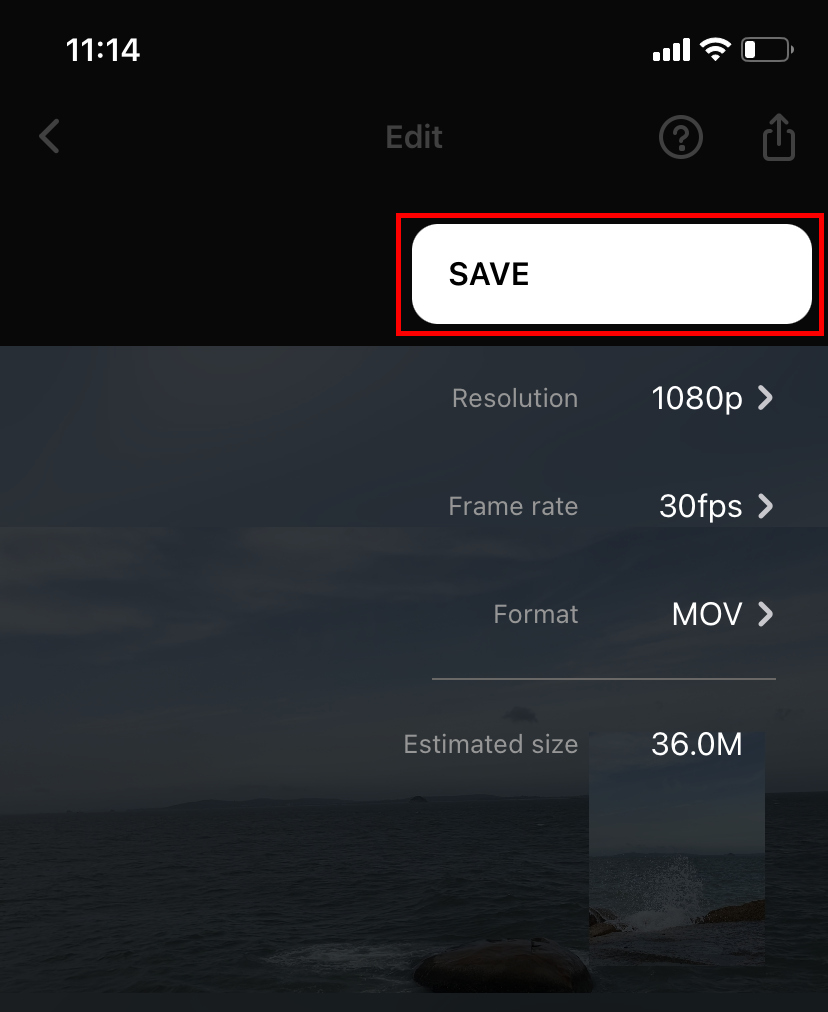
Заключение
Прежде всего, мы предоставили 4 лучших способа добавить фото в видео. С ними вы можете выполнять задачи на своих компьютерах, таких как Windows и Mac, и смартфонах, таких как iPhone и Android. Что касается пользователей Windows, мы настоятельно рекомендуем AnyErase так как вы можете эффективно управлять им, не теряя времени.
Попробуйте!
AnyErase
Удаляйте водяные знаки с видео и изображений волшебным образом
- для Windows 10/8/7
- для Mac OS X 14+
- для Android
Часто задаваемые вопросы о добавлении изображения к видео
Как добавить изображения в видео без водяного знака?
1. Работать Средство для удаления водяных знаков AnyErase и перейдите в раздел «Добавить видео водяной знак», чтобы импортировать видео.2. Нажмите кнопку Добавить изображение, чтобы выбрать нужную фотографию. Затем вы можете настроить положение, размер и прозрачность изображения.3. Нажмите значок «Пуск», чтобы загрузить окончательную работу. Опять же, водяной знак не будет добавлен.
Как добавить изображения в видео онлайн?
1. Посетите веб-сайт 123 App Add Image to Video, а затем импортируйте свое видео.2. Добавьте изображения, которые вы хотите вставить в свое видео. Затем отрегулируйте непрозрачность и режим.3. Экспортируйте свое видео! Водяные знаки не добавляются!